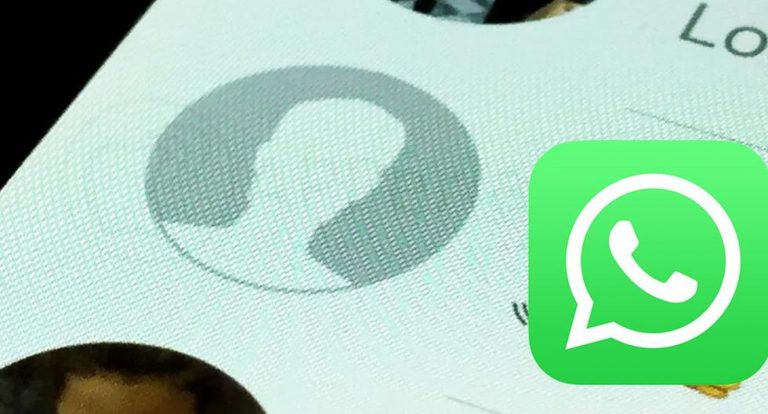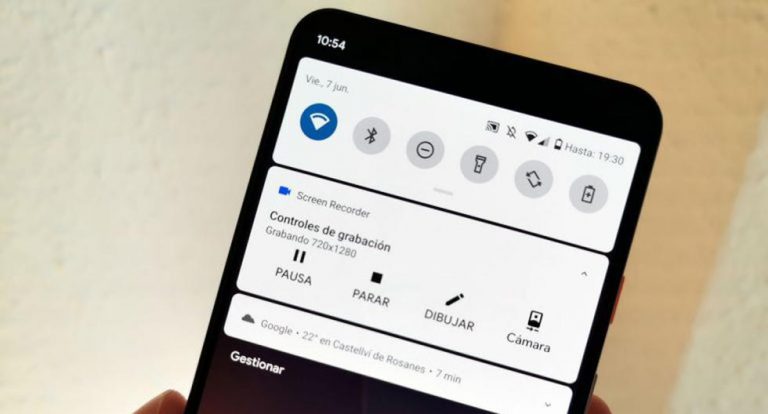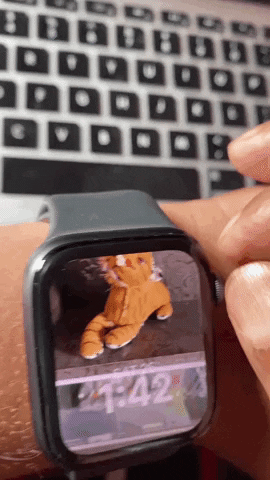Как установить анимированные Memoji в качестве профиля пользователя Mac (2021 г.)
Если вы попробовали Memoji на своем iPhone, и он вам понравился, не хотели бы вы также установить анимированный Memoji в качестве изображения профиля пользователя на экране входа в систему Mac?
В macOS Monterey вы можете создать профиль пользователя Memoji с разными стилями и выражениями лица и использовать его, чтобы приветствовать вас на экране блокировки Mac.
В отличие от обычной фотографии профиля, анимированные Memoji приветствуют вас широкой улыбкой и даже дополняют ваше разочарование насмешливым выражением лица при вводе неправильного пароля. Если это звучит освежающе, позвольте мне показать вам, как сделать ваш профиль пользователя Mac анимированным Memoji.
Сделайте свой профиль пользователя Mac анимированными мемодзи
Что касается требований, Memoji поддерживает все Mac под управлением macOS Monterey или новее. Следовательно, пока вы используете последнюю версию macOS, вы можете использовать эту совершенно новую функцию. Ага, аппаратных ограничений нет. Разобравшись с этим, давайте посмотрим, как установить анимированный Memoji в качестве изображения профиля пользователя Mac на экране блокировки.
Программы для Windows, мобильные приложения, игры - ВСЁ БЕСПЛАТНО, в нашем закрытом телеграмм канале - Подписывайтесь:)
1. Сначала кликните значок меню Apple в верхнем левом углу экрана и выберите «Системные настройки» в раскрывающемся меню.
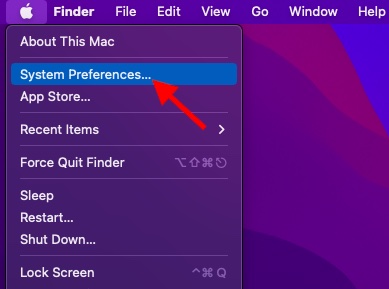
2. Теперь кликните фотографию своего профиля в левом верхнем углу окна «Системные настройки».
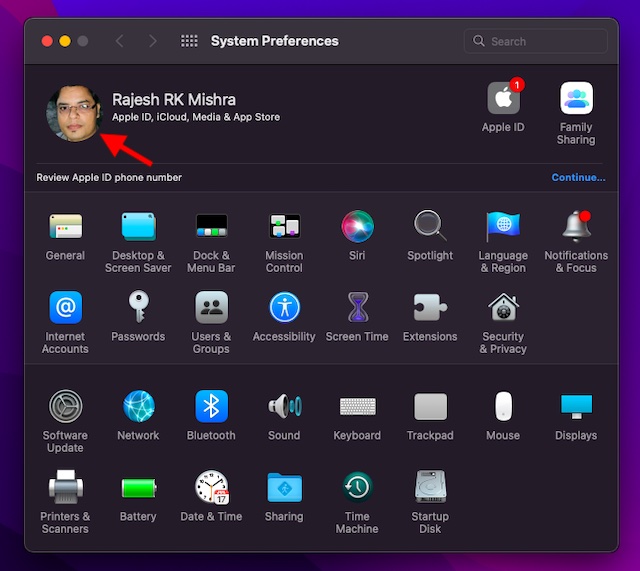
Либо выберите «Пользователи и группы» в Системных настройках, выберите текущего пользователя на левой боковой панели и наведите указатель мыши на текущую фотографию профиля. Затем нажмите кнопку «Изменить», чтобы изменить существующее изображение профиля пользователя на анимированное изображение Memoji на вашем Mac.
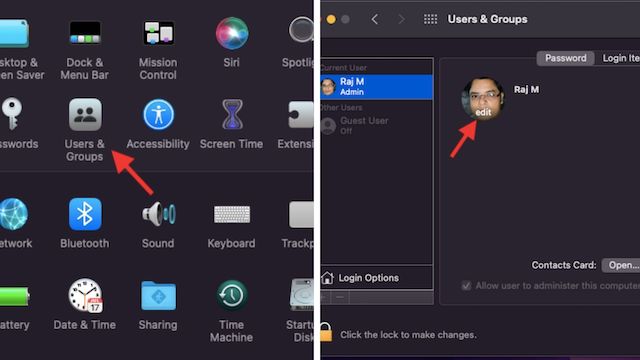
4. После этого обязательно выберите опцию Memoji на левой боковой панели и кликните один из существующих Memojis. При желании вы также можете создать новый Memoji с нуля. Для этого нажмите кнопку «+» на правой панели.
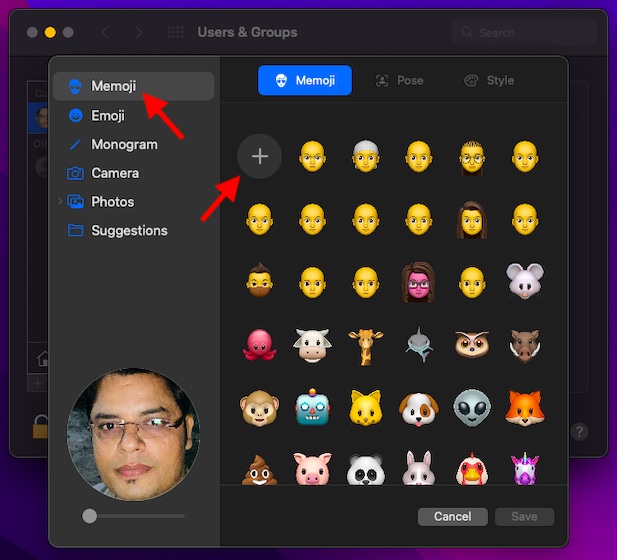
5. Выберите Memoji и персонализируйте его, используя множество функций, включая кожу, прическу, глаза, растительность на лице, головной убор, одежду и многое другое. Если вас устраивает вид ваших Memoji, нажмите «Готово» в правом нижнем углу экрана.
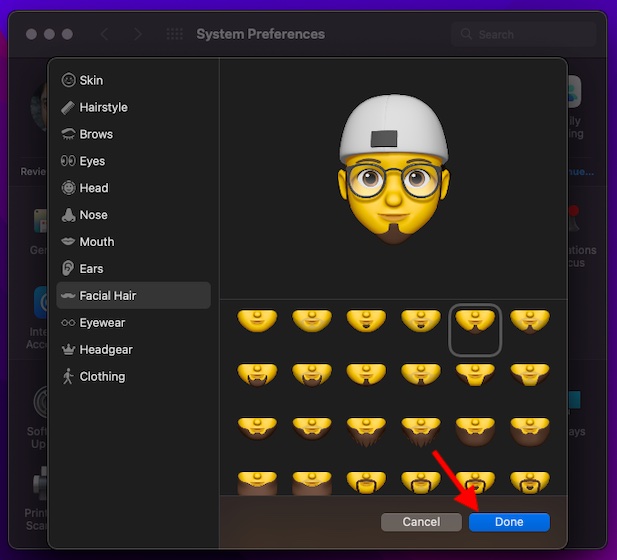
6. После того, как вы выбрали анимированный Memoji, не забудьте нажать «Сохранить», чтобы сохранить изменение изображения профиля пользователя Mac. Прежде чем сделать это, не забудьте еще раз проверить, как Memoji будет выглядеть на экране блокировки в нижней части левой боковой панели.
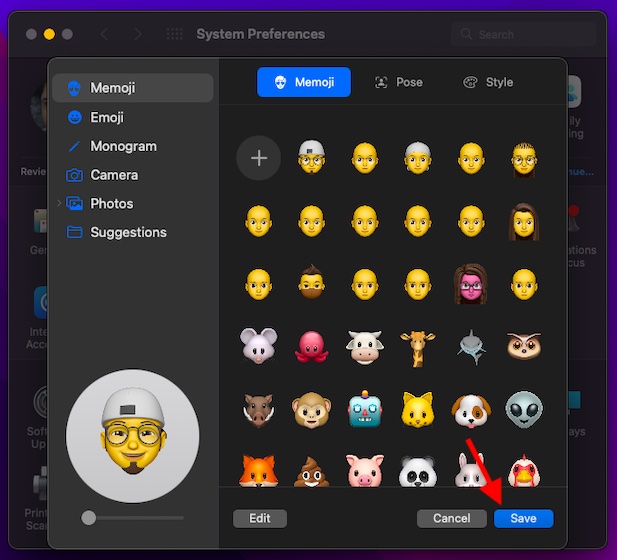
7. Ваш анимированный профиль пользователя Memoji теперь готов приветствовать вас на экране блокировки Mac. Чтобы проверить, как это выглядит на экране блокировки, щелкните значок меню Apple в правом верхнем углу экрана. Затем выберите «Экран блокировки».
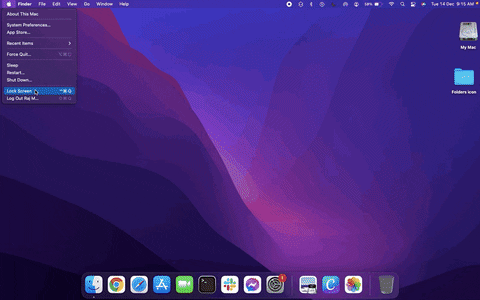
Примечание. В некоторых случаях вам может потребоваться перезагрузить Mac (меню «Apple» -> «Перезагрузить»), чтобы вновь созданный профиль пользователя Mac вступил в силу.
Вот как вы можете добавить забавные элементы в свой профиль пользователя Mac с помощью Apple Memojis. Хотя это может не быть такой хедлайнерской функцией, как Quick Notes, Digital Legacy или iCloud Account Recovery, это, безусловно, достойное включение в последнюю версию macOS.
Особенно для тех, кто предпочитает больше возможностей для настройки. В любом случае, вас интересует анимированный профиль пользователя Memoji? Поделитесь с нами своими мыслями в разделе комментариев ниже.

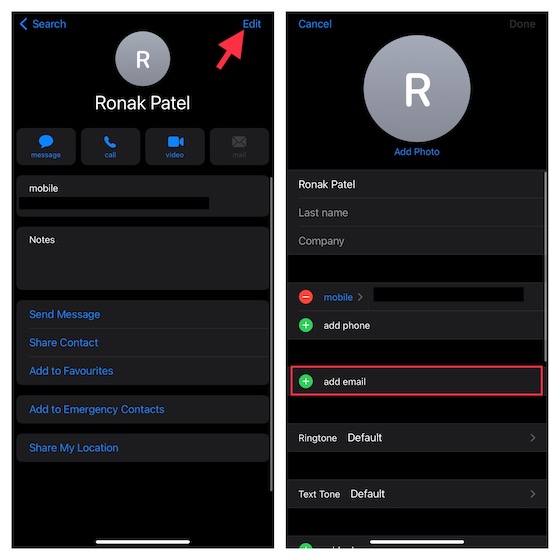
![Как установить лимит времени на Nintendo Switch [Step-by-Step Guide]](https://okdk.ru/wp-content/uploads/2021/03/switch-parental-controls.jpg)